Postavljanje Mobile offline za aplikacije stvorene prema modelu
Upotrijebite moderni dizajner aplikacija da biste omogućili svoje aplikacije stvorene prema modelu za izvanmrežnu upotrebu na mobilnom uređaju. Kada je omogućen izvanmrežni način rada, korisnici mogu komunicirati sa svojim podacima bez internetske veze u mobilnoj aplikaciji Power Apps .
Preduvjeti
Prije nego što omogućite izvanmrežni način mobilnog uređaja, provjerite sljedeće preduvjete:
Uloga autora okruženja, administratora sustava ili osobe za prilagodbu sustava potrebna je za konfiguriranje izvanmrežnog načina rada za aplikacije stvorene prema modelu. Te uloge imaju privilegije za stvaranje, čitanje, pisanje, brisanje i zajedničko korištenje u tablici Mobile Offline profila . Dodatne informacije potražite u odjeljku O unaprijed definiranim sigurnosnim ulogama
Korisnici s osnovnom korisničkom ulogom mogu otvoriti i koristiti izvanmrežnu aplikaciju. Ova uloga ima privilegiju čitanja za tablicu Mobile Offline profila .
Ako imate prilagođenu sigurnosnu uloga, provjerite imate li privilegiju čitanja za tablicu Mobile Offline profila . Dodatne informacije potražite u odjeljku Razne privilegije
Optimizirajte aplikaciju za uslugu Mobile Offline
Mobilne aplikacije rade na manjim zaslonima s ograničenom povezivošću. Prije nego omogućite izvanmrežni način rada, provjerite je li vaša aplikacija stvorena prema modelu optimizirana za izvanmrežnu i mobilnu upotrebu. Uzmite u obzir broj korisničkih scenarija koje želite pokriti i količinu podataka koje aplikacija koristi. Napravite aplikaciju koja je jednostavna i lagana.
Ako imate udaljene mobilne korisnike i korisnike stolnih računala, optimizirajte korisničko iskustvo stvaranjem dviju zasebnih aplikacija. Izradite online aplikaciju za uredske korisnike i drugu aplikaciju za mobilne korisnike koji možda imaju ograničenu povezivost.
Slijedite ove najbolje prakse prilikom izrade aplikacije za mobilnu izvanmrežnu upotrebu:
Identificirajte scenarije u pokretu koji su funkcionalno povezani, kao što su zadaci koje obavljaju korisnici koji rade na terenu.
Smanjite složenost svoje aplikacije ograničavanjem količine metapodataka aplikacije koje je potrebno preuzeti na korisnikov uređaj. Dodajte samo tablice i prikaze koji su potrebni mobilnim korisnicima. Dodatne informacije potražite u članku Dodavanje stranice u aplikaciju
Zadržite samo prikaze koji su potrebni i uklonite one koji nisu svakodnevno potrebni. Na primjer, zadržite prikaz Moji aktivni računi i uklonite prikaz Svi računi . Neka vaši obrasci budu lagani za glatko i intuitivno iskustvo na uređajima s malim zaslonom. Sljedeće su moguće optimizacije za obrasce na mobilnim uređajima:
Izradite namjenske obrasce za mobilnu upotrebu.
Dijelite obrasce na mobilnom i stolnom računalu, ali onemogućite neka polja na mobilnom uređaju.
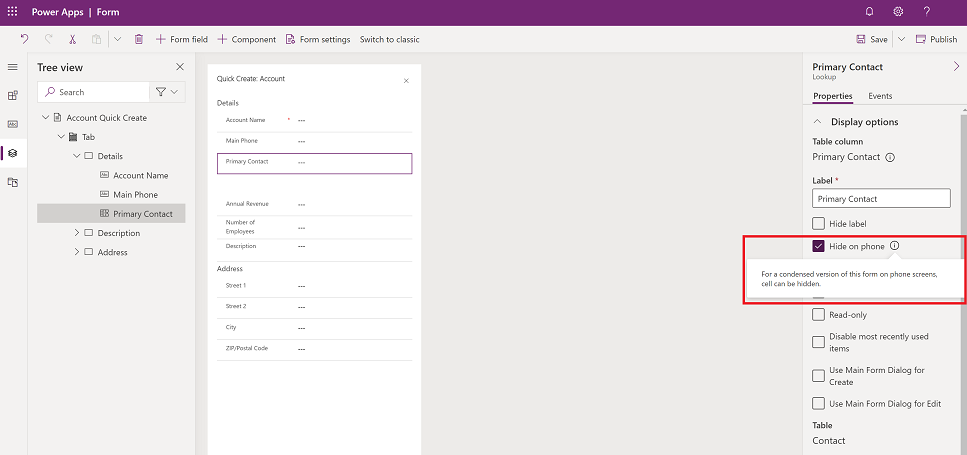
Omogućivanje aplikacije za izvanmrežnu upotrebu
Prijavite se u sustav Power Apps.
U lijevom oknu odaberite Aplikacije, a zatim odaberite aplikaciju stvorenu prema modelu koju želite omogućiti izvan mreže.
Odaberite Više (...)>Uredi da biste otvorili moderni dizajner aplikacija.
Na naredbenoj traci odaberite Postavke.
Na kartici Općenito postavite prekidač Može se koristiti izvan mreže na Uključeno.
Odaberite vrstu izvanmrežnog profila: Zadano ili Ograničeno na odabrane korisnike.
Ako odaberete Zadano, aplikacija je omogućena za izvanmrežnu upotrebu za sve korisnike. Odaberite postojeći izvanmrežni profil ili odaberite Novi profil s trenutnim podacima aplikacije. Da biste postavili novi izvanmrežni profil, pogledajte Postavljanje izvanmrežnog profila za mobilne uređaje.
Ako odaberete Ograničeno na odabrane korisnike, aplikacija je omogućena za izvanmrežnu upotrebu samo za odabrani popis korisnika. Odaberite jedan ili više izvanmrežnih profila ili odaberite Novi profil s trenutnim podacima aplikacije. Da biste postavili novi izvanmrežni profil, pogledajte Postavljanje izvanmrežnog profila za mobilne uređaje.
Morate imati administratorske ovlasti da biste dodijelili korisnike izvanmrežnom profilu.
Zatvorite stranicu Postavke , a zatim spremite i objavite aplikaciju. Kada završite, aplikacija je postavljena za izvanmrežnu upotrebu.
Postavljanje mobilnog izvanmrežnog profila
Mobilni izvanmrežni profil predstavlja skup podataka koji se sinkronizira na korisnikovom uređaju. Profil sadrži tablice, uključujući povezane filtre, koji se primjenjuju kada se podaci sinkroniziraju s korisnikovim uređajem. Dodatne informacije o izvanmrežnim profilima potražite u članku Smjernice za izvanmrežni profil.
Ako je izvanmrežni profil u naprednom načinu rada, morat ćete dodati korisnike u izvanmrežni profil. Ako ne dodate korisnika u izvanmrežni profil, korisnik ne može koristiti aplikaciju u izvanmrežnom načinu rada.
Omogućivanje tablice za izvanmrežno povezivanje
Tablica mora biti omogućena za izvanmrežni način rada da biste je dodali u izvanmrežni profil. Neke su tablice prema zadanim postavkama omogućene za izvanmrežni rad. Slijedite ove korake da biste provjerili je li tablica omogućena za izvanmrežni rad.
Prijavite se u sustav Power Apps.
U lijevom oknu odaberite Tablice> podataka.
Odaberite tablicu koju želite dodati u izvanmrežni profil, a zatim na naredbenoj traci odaberite Postavke.
U postavkama Uređivanje tablice odaberite Napredne mogućnosti , a u odjeljku Reci u ovoj tablici odaberiteMože se izvanmrežno .
Aplikacija se može povezati samo s jednim profilom. Međutim, profil se može dijeliti između više aplikacija. To može biti korisno kada više aplikacija dijeli isti skup podataka, jer ga je potrebno preuzeti samo jednom na uređaj i dijeli se između aplikacija.
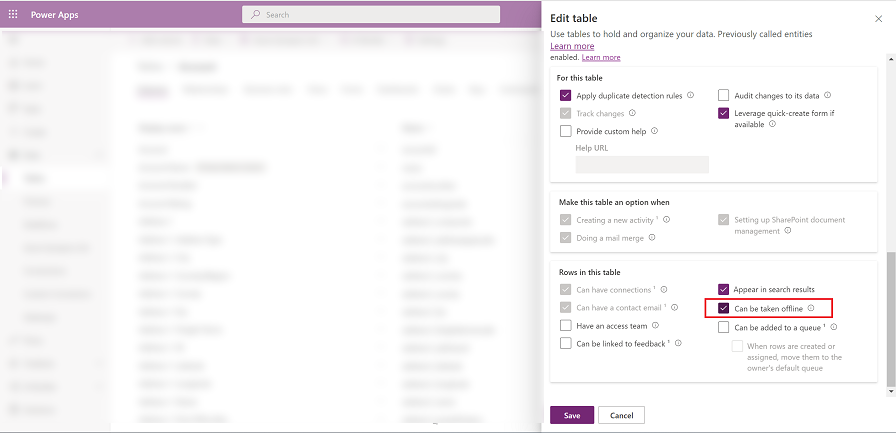
Generirajte zadani profil
Moderni dizajner aplikacija generira zadani izvanmrežni profil na temelju konfiguracije aplikacije.
Zadani izvanmrežni profil početna je točka koja će vam pomoći da brzo izgradite izvanmrežni profil. Zadani profil ne izračunava optimalne filtre za svaku tablicu. Važno je da pregledate i prilagodite predložene filtre na temelju potreba vaše tvrtke ili ustanove.
Odaberite Novi profil s trenutnim podacima aplikacije.
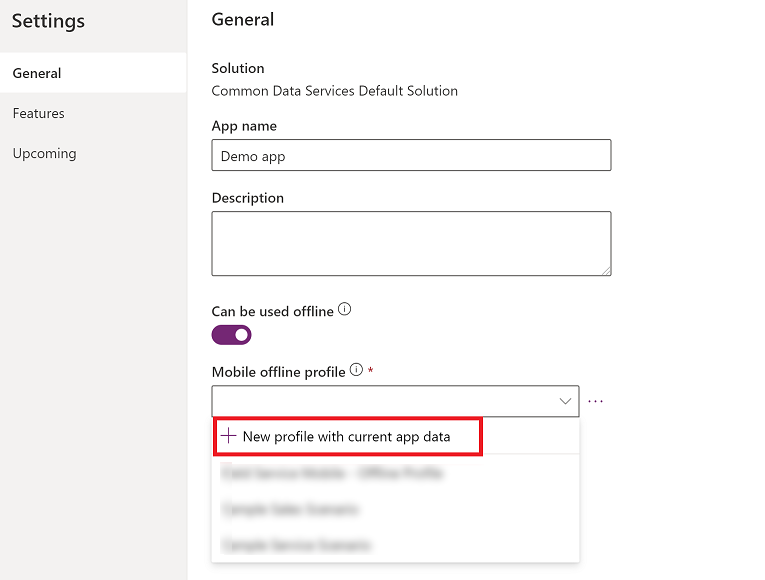
Pregledajte predložene filtre za svaku tablicu. Provjerite jesu li podaci preuzeti na uređaje korisnika ograničeni samo na ono što je potrebno. Usredotočite se na tablice koje se najčešće koriste u vašoj aplikaciji, a koje u većini slučajeva imaju postavljen filtar Retci tvrtke ili ustanove.
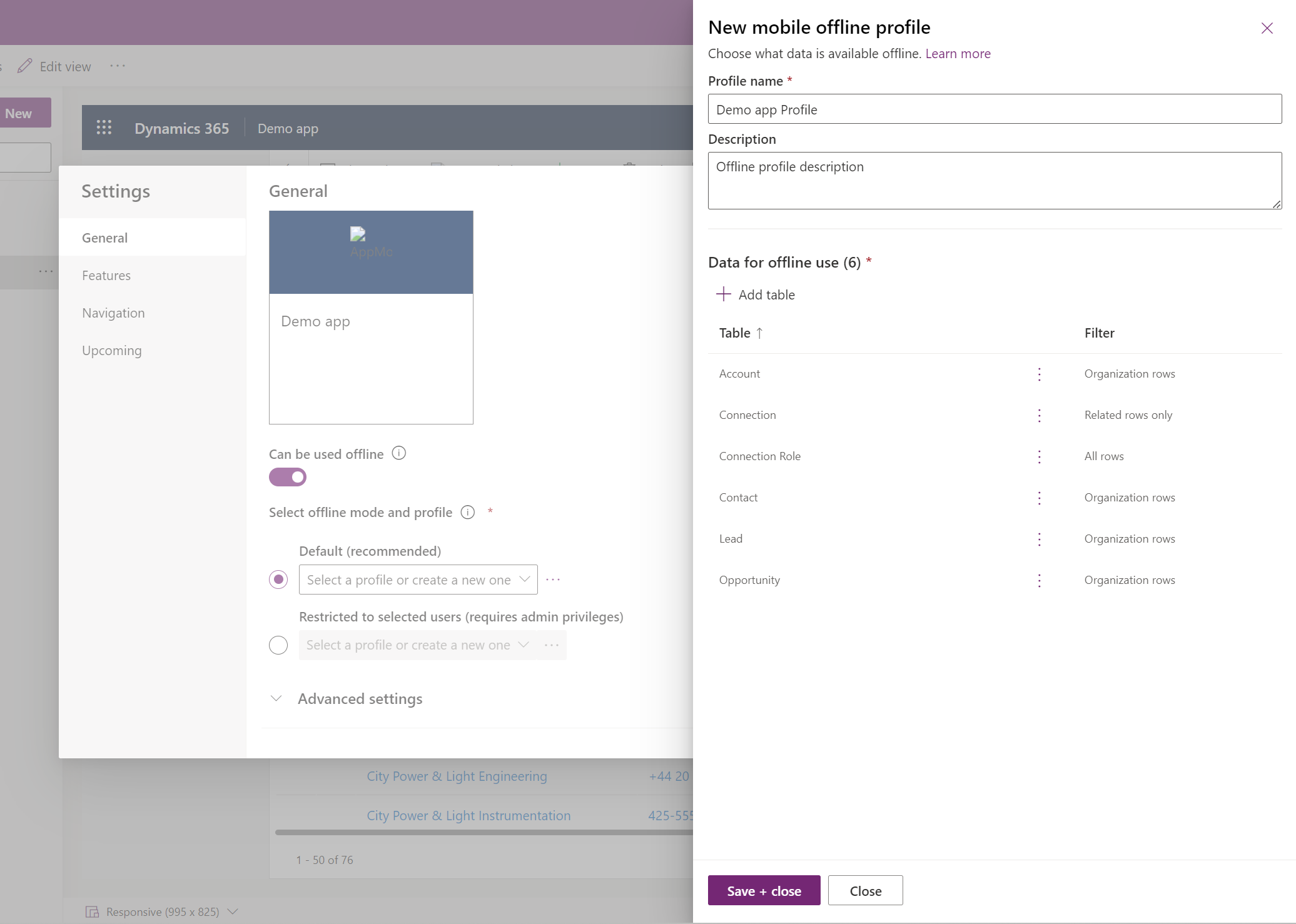
Tablice koje se dodaju u profil također imaju filtar Samo povezani reci . Ovo su tablice koje se koriste u određenim prikazima za koje su potrebne informacije povezane s tim. Možda ih nećete morati mijenjati u skladu s potrebama vaše organizacije.
Dodajte tablicu izvanmrežnom profilu i primijenite filtre
Primjena odgovarajućeg filtra za svaku od tablica konfiguriranih u izvanmrežnom profilu ključna je za ograničavanje količine podataka koji se preuzimaju na uređaje korisnika.
Provjerite jeste li konfigurirali barem jedno od pravila profila za svaku tablicu za preuzimanje podataka iz nje.
| Prilagođavanje | Preporuka |
|---|---|
| Organizacijski redovi - ako je odabrano, odaberite barem jednu od ovih opcija: - Korisnički redovi - Timski redovi - Redovi poslovne jedinice |
Ako želite definirati ovaj filtar, tada morate odabrati barem jednu od danih mogućnosti. Toplo se preporučuje da nemate filtar na razini poslovne jedinice za tablicu, osim ako postoji snažno opravdanje. Preporučuje se za scenarij s glavnim podacima s velikim skup podataka, poput cjenika. |
| Svi redci | Ako odaberete ovaj filtar, ne možete definirati druga pravila filtra. |
| Samo povezani redci | Provjerite je li povezana tablica dodana u izvanmrežni profil. |
| Prilagođeno | Možete definirati prilagođeni filtar dubine do tri razine. |
Imajte na umu da možete imati 15 povezanih tablica u prilagođenom filtru. Također možete imati 15 odnosa. Ovo su različite provjere koje se možda neće pribrojiti. Ograničenje od 15 odnosa je prolazno, što znači ako tablica B ima N Odnosi, a vi dodate referencu na tablicu B u tablici A, tada povećava broj odnosa A za N+1; jedan plus N već u tablici B. Ovo je ograničenje po stavci profila za tablicu u profilu.
Odaberite Dodaj tablicu.
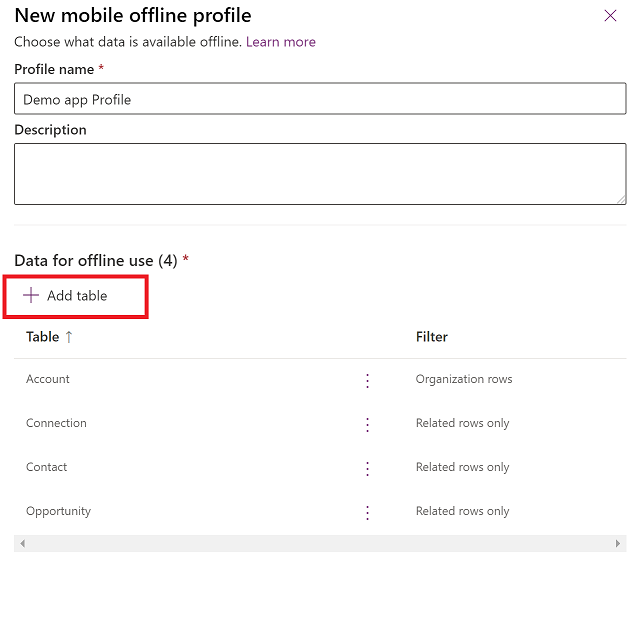
Odaberite tablicu, a zatim definirajte filtre.
Postavite sljedeće filtre:
Odaberite retke koje želite učiniti dostupnima izvan mreže. Za opciju Prilagođeno upotrijebite sastavljač izraza za postavljanje naprednih uvjeta.
Odnosi navodi različite Odnosi dostupne između trenutnog stola i drugih stolova dodanih u offline profilu. Odabir odnosa osigurava da se povezani retci koji slijede nakon tog odnosa preuzimaju i postaju dostupni izvan mreže.
Datoteke i Slike definiraju koje stupce za datoteku ili sliku treba preuzeti izvan mreže. Za datoteke možete odabrati preuzimanje svakog stupca ili nijedan. Za slike možete precizno odabrati svaki stupac koji želite preuzeti.
Interval sinkronizacije definira učestalost sinkronizacije koja se primjenjuje na uređaju za sinkronizaciju podataka s poslužiteljem. Ako se podaci tablice ne mijenjaju često, poput kataloga ili tablice proizvoda, možda biste se trebali usredotočiti samo na sinkronizaciju podataka kada je to potrebno, kao što je osvježavanje samo jednom dnevno.
U profilu možete imati najviše 15 povezanih tablica. Ako prekoračite ograničenje, dobit ćete pogrešku i nećete moći objaviti izvanmrežni profil.
Odaberite Dodaj + spremi za dodavanje tablice i filtara u profil.
Kada su sve tablice ispravno konfigurirane za profil, odaberite Gotovo>Objavi svoju aplikaciju.
Kada se aplikacija objavi, aplikacija je omogućena za izvanmrežnu upotrebu.
Dodajte korisnike u izvanmrežni profil
Ako ste odabrali Zadani izvanmrežni način rada profila, svi vaši korisnici koji imaju pristup aplikaciji također je mogu koristiti u izvanmrežnom načinu rada.
Međutim, ako ste odabrali Ograničeno na odabrane korisnike, morate ručno dodati korisnike (zahtijeva administratorske privilegije) u izvanmrežni profil. Aplikacija je omogućena za izvanmrežnu upotrebu samo za one konfigurirane korisnike.
Odaberite Dodaj korisnike (zahtijeva administratorske ovlasti).
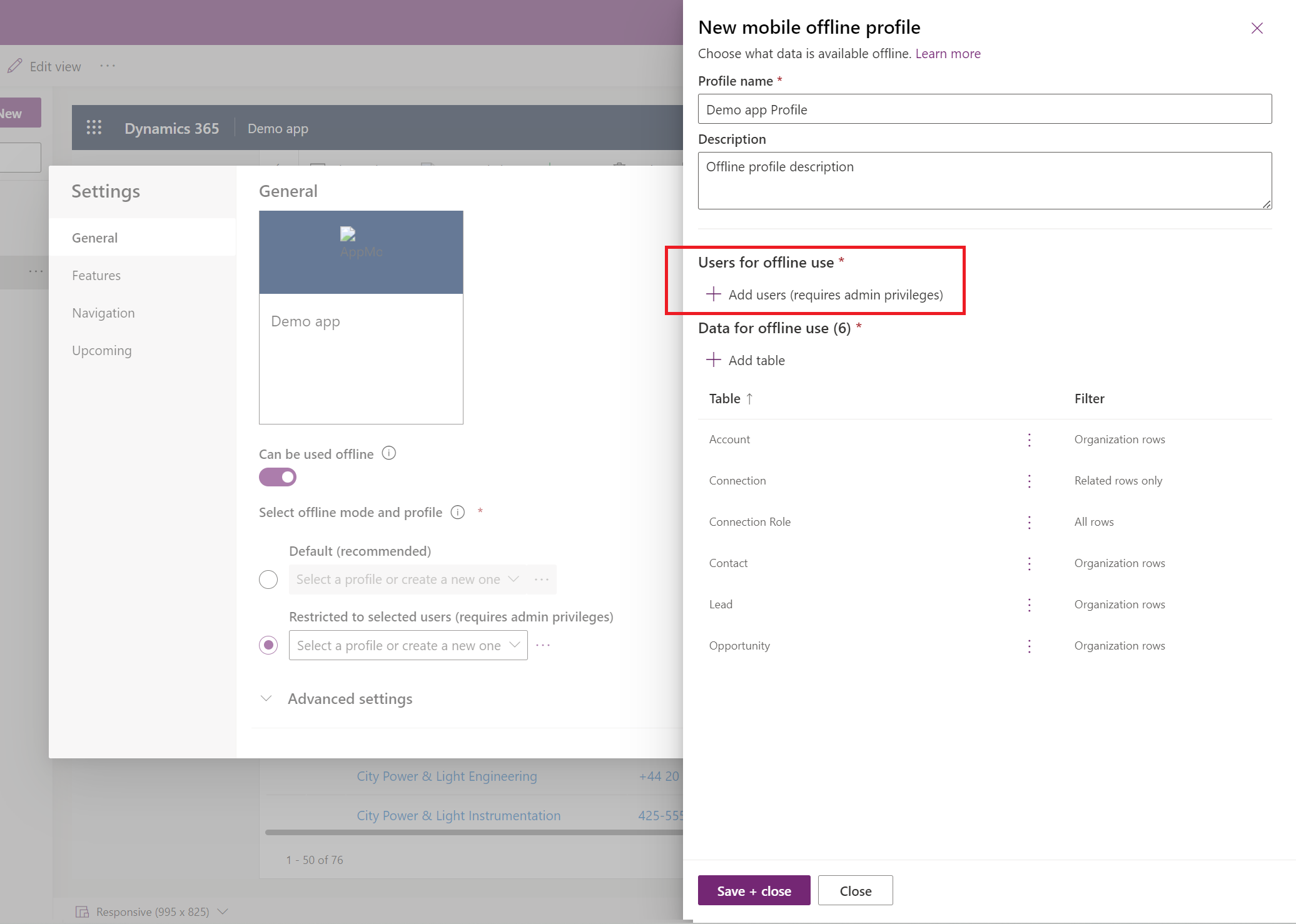
Prijavite se u centar za administratore platforme Power Platform.
U području Korisnici s izvanmrežnim pristupom odaberite Dodaj korisnike.
Odaberite korisnike koje želite dodati u mobilni izvanmrežni profil. Korisnici koji se dodaju, na temelju timova, navedeni su ispod svakog tima. Korisnici koji se dodaju pojedinačno navedeni su kao pojedinačni korisnici.
Kada završite s dodavanjem osoba, odaberite Spremi.
Ako ste izvršili bilo kakve promjene u Microsoft Entra ID grupnom timu, morate ukloniti i dodati tim natrag u mobilni izvanmrežni profil kako bi promjene stupile na snagu.
Omogući Mobile Offline classic
Offline-first je zadani način kada omogućite aplikaciju za izvanmrežnu upotrebu. Ako se želite prebaciti na izvanmrežni klasični način rada, trebate ga omogućiti za svoju aplikaciju koja se temelji na modelu. To je zasebna postavka aplikacije za svaku aplikaciju.
Prijavite se u sustav Power Apps.
U lijevom oknu odaberite Aplikacije, a zatim odaberite aplikaciju stvorenu prema modelu koju želite omogućiti izvan mreže.
Odaberite Više (...) >Uredi da biste otvorili moderni dizajner aplikacija.
Na naredbenoj traci odaberite Postavke.
Na kartici Značajke postavite preklopnik Omogući klasični izvanmrežni način na Da.
Odaberite Spremi a zatim objavite aplikaciju.
Definirajte postavke sinkronizacije na mobilnom telefonu (pretpregled)
[Ovaj odjeljak dio je dokumentacije o predizdanju i podložan je promjenama.]
Korisnicima možete dopustiti da kontroliraju intervale automatske sinkronizacije ili vrstu veze za sinkronizaciju podataka.
Na naredbenoj traci odaberite Postavke.
Odaberite karticu Nadolazeće :
- Postavite opciju Dopusti korisnicima da prilagode učestalost sinkronizacije na Uključeno kako biste prilagodili interval sinkronizacije radi češće ili rjeđe sinkronizacije ovisno o individualnim potrebama. Korisnici mogu odabrati da se ne sinkroniziraju automatski ako žele sinkronizirati samo na zahtjev.
- Postavite opciju Dopusti korisnicima sinkronizaciju samo na Wi-Fi mreži na Uključeno kako biste korisnicima omogućili odabir hoće li se njihova automatska sinkronizacija odvijati na mobilnim mrežama i Wi-Fi vezama ili samo kada su spojeni na Wi-Fi mrežu.
Važno
- To je značajka pretpregleda.
- Značajke pretpregleda nisu namijenjene za produkcijsku upotrebu i možda imaju ograničenu funkcionalnost. Te su značajke dostupne prije službenog izdavanja da bi se klijentima omogućio prijevremeni pristup i slanje povratnih informacija.
Uključivanje mrežnog načina rada (pretpregled)
[Ovaj odjeljak dio je dokumentacije o predizdanju i podložan je promjenama.]
Izvanmrežni način rada pruža najbolje iskustvo za korisnike u uvjetima bez i u niskim mrežnim uvjetima. Nakon što se vaši podaci sinkroniziraju, radite s podacima na lokalnom uređaju bez obzira na status mreže. Međutim, ako vaš izvanmrežni profil uključuje filtre, možda nećete moći pristupiti svim podacima koje biste mogli kada ste na mreži u pregledniku, čak i kada je vaš uređaj povezan s mrežom.
Ako je korisnicima važno pristupiti podacima koji nisu preuzeti na njihove uređaje, možete aktivirati prekidač Mrežni način rada koji je vidljiv korisnicima na stranici Stanje uređaja. Kada korisnici koriste prekidač mrežnog načina rada , mogu pristupiti podacima koji nisu sinkronizirani s lokalnim uređajem. Prekidač se može aktivirati samo kada je uređaj spojen na mrežu.
- Na naredbenoj traci odaberite Postavke.
- Odaberite karticu Nadolazeće.
- Postavite opciju Dopusti korisnicima rad u mrežnom načinu rada na Uključeno kako biste korisnicima omogućili da odaberu žele li koristiti aplikaciju u mrežnom načinu rada kada su povezani s mrežom.
Važno
- To je značajka pretpregleda.
- Značajke pretpregleda nisu namijenjene za produkcijsku upotrebu i možda imaju ograničenu funkcionalnost. Te su značajke dostupne prije službenog izdavanja da bi se klijentima omogućio prijevremeni pristup i slanje povratnih informacija.
Podržane mogućnosti
Poslovna pravila: Poslovna pravila podržana su u izvanmrežnom načinu rada na mobilnim uređajima. Dodatne informacije potražite u članku Stvaranje poslovnih pravila za primjenu logike u obrascu aplikacije utemeljene na modelu.
Tijekovi poslovnog procesa: tijekove poslovnog procesa možete koristiti u izvanmrežnom načinu rada ako su ispunjeni sljedeći uvjeti:
- Tijek poslovnog procesa upotrebljava se u aplikaciji na kojoj možete pokrenuti platformu Power Apps mobile.
- Mobilna Power Apps aplikacija konfigurirana je za izvanmrežnu upotrebu.
- Tijek poslovnog procesa ima jednu tablicu.
- Tablica tijek poslovnog procesa dodaje se u izvanmrežni profil.
Napomena
Ako je tablica povezana s više tijekova poslovnog procesa, da bi bilo koji tijek poslovnog procesa radio izvan mreže, svi tijekovi poslovnog procesa moraju se dodati u izvanmrežni profil.
Tri su naredbe dostupne za tijekove poslovnog procesa kada pokrenete aplikaciju u izvanmrežnom načinu rada u mobilnoj aplikaciji Power Apps :
- Sljedeća faza
- Prethodna faza
- Postavite aktivnu pozornicu
Dodatne informacije potražite u članku Izvanmrežno pokretanje tijekova poslovnih procesa.
Podrška za pretraživanje: pretraživanja su podržana za tablice koje su konfigurirane za izvanmrežni način rada na mobilnim uređajima. Sve tablice koje sudjeluju u pretraživanju također bi trebale biti konfigurirane za izvanmrežnu upotrebu.
Bilješke o kontroli Vremenska traka: Bilješke na kontroli Vremenska traka dostupne su u izvanmrežnom načinu rada. U izvanmrežnom načinu rada možete fotografirati, čitati bilješke i dodavati / uklanjati privitke. Tablicu bilješki morate dodati pomoću opcije Samo povezani reci i Korisnik (sistemski korisnik) u izvanmrežnom profilu.
Napomena
Polje Datum nije dostupno za izvanmrežno pretraživanje na mobilnim uređajima.
Prilagođene tablice: Ove su naredbe dostupne za uređivanje obrasca: Označi dovršeno, Osvježi, Pretvori u priliku i Izbriši.